|
Dame de
coeur

Traduit en
 par Nocturnes Psp World : dank je wel, Angela !
par Nocturnes Psp World : dank je wel, Angela !

Traduit en
 par Byllina
: grazie mille, Byllina !
par Byllina
: grazie mille, Byllina !

Traduit en
 par Stella : gracias, Stella !
par Stella : gracias, Stella !

Traduit en
 par
Elena,
Спасибо Elena
:) par
Elena,
Спасибо Elena
:)

Traduit en
 par
Andrea,
danke schön Andrea :) par
Andrea,
danke schön Andrea :)
 |
Ce tutoriel est une création personnelle, réalisée avec
PSP 17.
Toute ressemblance n'est que pure coïncidence.
Il est strictement interdit de reproduire ou de
distribuer ce tutoriel sans ma permission écrite.
Attention :
Pour PSP 14, 15, 16,
utiliser les
scripts "Image - Miroir" et "Image - Retourner".
Cliquer sur la bannière ci-dessous si vous
souhaitez télécharger et installer ces scripts : un
grand merci, Linette,
(Crealine Graphics)
de m'avoir donné l'autorisation d'utiliser ton tutoriel
pour l'installation de ces scripts.

Vous
aurez besoin du matériel suivant pour faire ce tutoriel
:
Filtres
J'utilise la version 2.03
de Filters Unlimited
Vous trouverez
cette version de FU
et toutes les explications pour
l'installer et l'utiliser sur le site
Renée Graphisme,
en cliquant sur l'icone ci-dessous
:

Avec
la
permission de Renée, que je remercie !
* Alien Skin - Eye Candy 5 - Impact et
Glass
* AAA Frames
* [AFS Import] -
à importer dans Filters Unlimited
* Flaming Pear - Flexify 2
* Graphics plus
* Italian Editors Effects -
à importer dans Filters Unlimited
* Mura's Meister
* Simple
* Toadies -
à importer dans Filters Unlimited
Pour télécharger ces filtres, cliquez ici :

Avec
l'aimable autorisation de Janaly que je remercie !
Installer les filtres dans le répertoire Plugins de
votre choix.
Si
vous ne savez pas comment importer un filtre dans Filters Unlimited
Cliquer
ici :

Matériel
Tube - Tubes de décoration - Sélections - Palette de couleurs
Tubes
Le tube de femme est une création d'OBG (Occhi Blur
Grafica), que je
remercie.

(Certains tubes ou éléments de décoration proviennent
de groupes de partage :
Si l'un d'entre eux n'était pas libre de droit,
merci de me contacter, afin que je puisse vous en rendre
crédit
ou bien le retirer si vous le souhaitez).
**
Il est strictement interdit d'enlever la signature, de renommer
les tubes
ou de redistribuer les tubes sans
l'autorisation écrite
des créateurs de ces tubes.
**
Merci de respecter leurs conditions d'utilisations.
Télécharger le matériel ici
:

Préparation.
Faire une copie des tubes (Fenêtre - Dupliquer), par précaution, fermer les originaux.
Placer les sélections dans le dossier
My PSP Files de PSP,
dossier Sélections.
Voici mon choix de couleurs :
 |
 |
 |
 |
 |
|
#fbad74 |
#d40317 |
#ffefe8 |
#ae2419 |
#000000 |
Palette Styles et Textures
Mettre la couleur #fbad74 pour le Premier plan
Et la couleur #d40317e en Arrière Plan
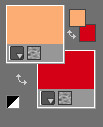
Dans la Palette
Styles et Textures,
Ouvrir la
fenêtre de configuration du Premier plan
Onglet Dégradé
Repérer le dégradé Premier plan - Arrière-plan
(= Corel_06_029 dans les versions récentes de PSP)
Style
Linéaire
-
Angle = 90 - Répétitions à
1 -
Inverser = coché
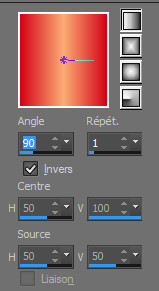
Sauvegardez
souvent !
Vous êtes prêts ? Alors allons-y !
|
Pour vous guider pendant la création de ce tag,
cliquer sur cette flèche avec le bouton gauche de la souris
et déplacer pour marquer votre ligne
 |
Étape 1
Ouvrir une image 900 x 550, fond transparent.
Outil Pot de peinture

Appliquer le dégradé dans la nouvelle image.
Étape 2.
Effets - Modules
externes - I.C.NET Softwares - Filters
Unlimited - Base IC
Net - Distorsion
Filters - Surface Tension
Configuration : par défaut
Effets - Modules
externes - I.C.NET Softwares - Filters
Unlimited - Base IC
Net - Special
Efects 01 - Aged Film
Configuration :
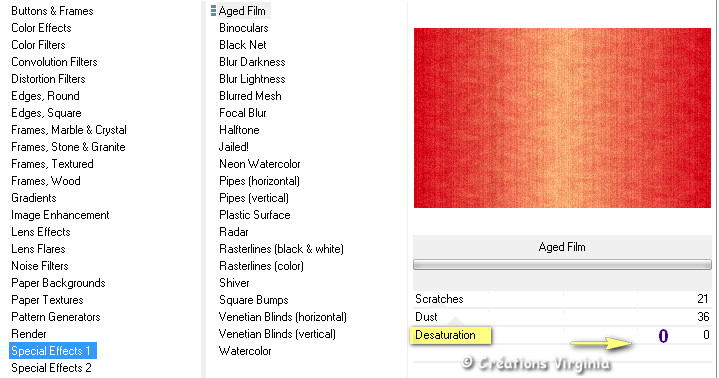
Réglage -
Netteté
-
Netteté
Étape 3.
Calques -
Dupliquer
Image
- Rotation Libre
Configuration :
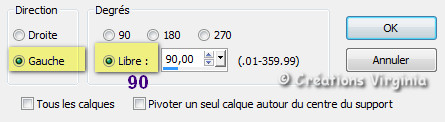
Effets -
d'image
- Décalage
Configuration :
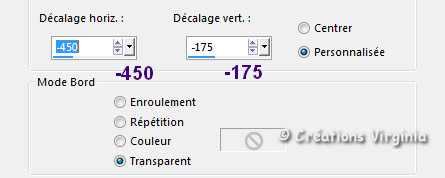
Étape
4
Calques -
Dupliquer
Effets - Modules
externes - Flaming Pear -
Flexify 2
Configuration : Input =
Equirectangular - Output = Lozenge
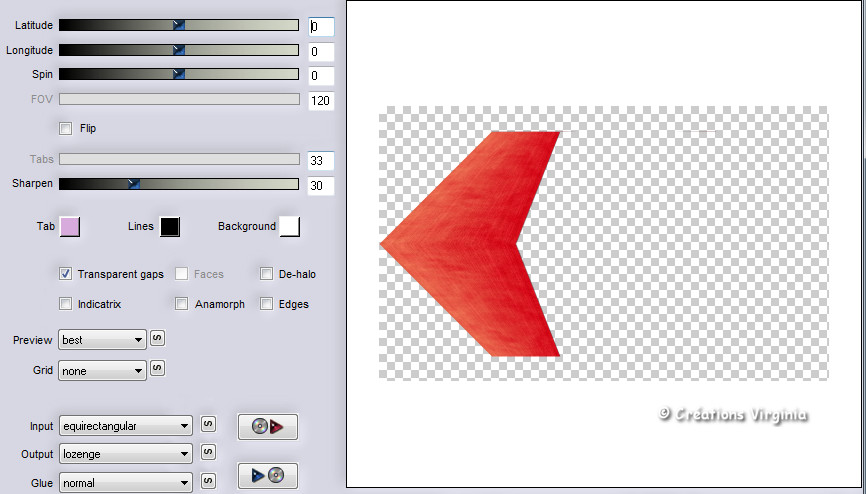
Effets -
Effets d'image
- Décalage
Configuration : Horizontal = 0
- Vertical = 85
Calques -
Dupliquer
Image - Miroir
-
Miroir
Horizontal (= Image
- Miroir pour les versions antérieures de PSP)
Calques -
Fusionner - Fusionner le calque de dessous
Vous devriez
avoir ceci :
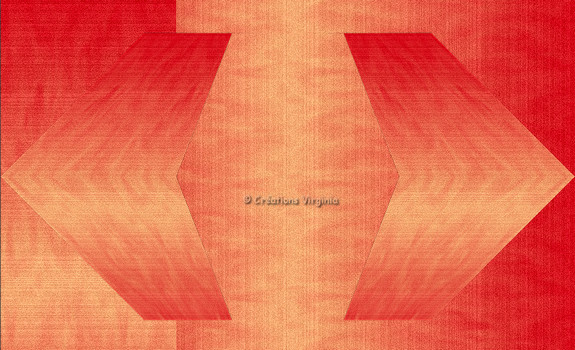
Étape 5.
Calques -
Dupliquer
Image
- Rotation Libre
Configuration :
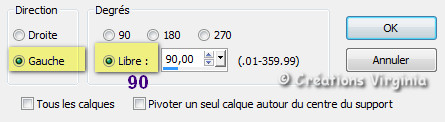
Image -
Redimensionner
Décocher : Redimensionner
tous les calques.
Redimensionner à 50 %
Effets - Modules
externes - I.C.NET Softwares - Filters
Unlimited - Toadies -
What are you ?
Configuration : par défaut
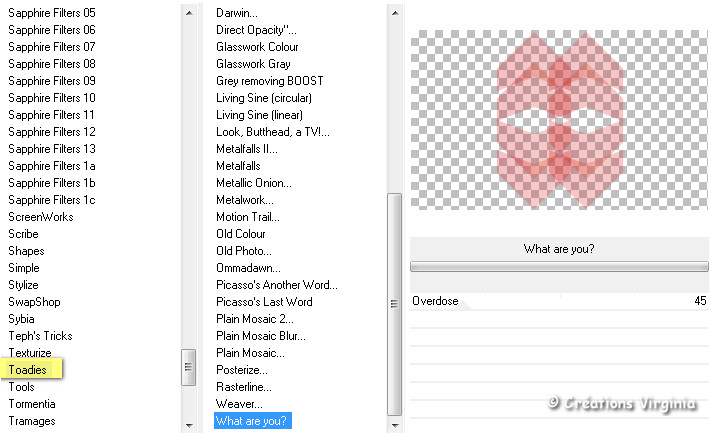
Calques -
Réorganiser - Déplacer vers le bas
Palette
des Calques
Changer le Mode
du calque
pour
Eclaircir
(Note : en fonction des couleurs que vous
avez choisies, réduire l'opacité du calque si
nécessaire).
Effets - Filtre Personnalisé
- Edge Enhance Vertical
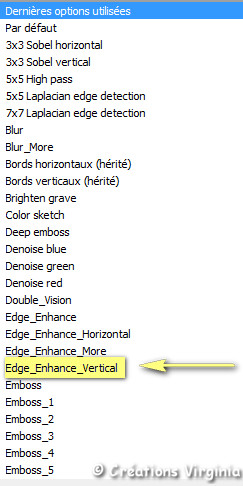
Étape 6.
Palette
des Calques
Activer le calque du dessus
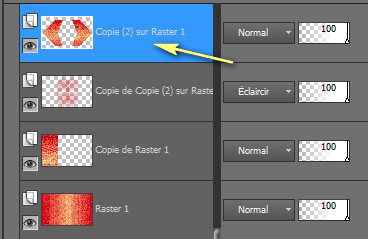
Effets - Modules
externes - I.C.NET Softwares - Filters
Unlimited - Simple -
Top Bottom Wrap
Étape 7.
Sélections -
Charger/enregistrer une sélection - charger
la sélection à partir du disque
Repérer la sélection
"DDC_sel_01_vir.PspSelection
"
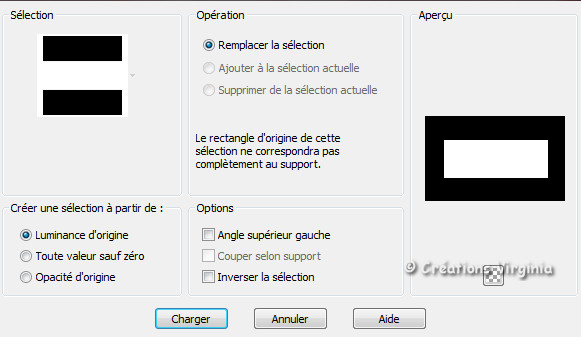
Cliquer sur "Charger"
Appuyer sur la Touche "suppr"
 (Delete) de votre clavier.
(Delete) de votre clavier.
Garder la sélection
Étape 8.
Calques -
Dupliquer
Sélections -
Inverser
Effets - Modules
externes - I.C.NET Softwares - Filters
Unlimited - Italian
Editors Effect -
Raggi de Luce
Configuration = par défaut
Effets - Modules
externes - I.C.NET Softwares - Filters
Unlimited - Italian
Editors Effect -
Effetto TV
Configuration :
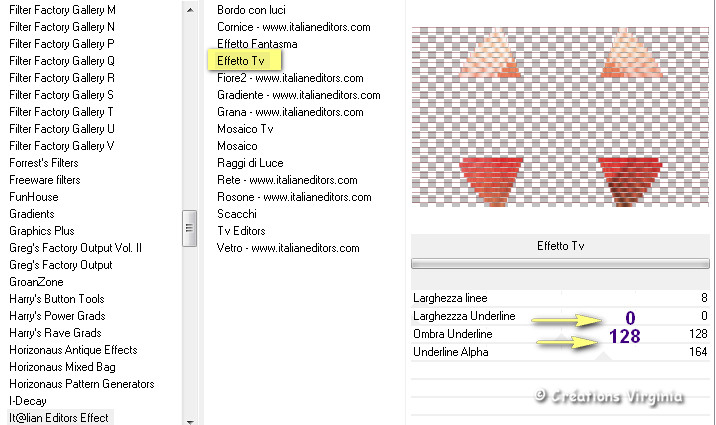
Garder la sélection (qui est une sélection
inversée)
Étape
9
Palette des Calques
Activer le calque du fond
Sélections - Transformer
la sélection en calque
Sélections -
Ne rien sélectionner.
Palette
des Calques
Renommer ce calque "cadre"
(Valider votre saisie en appuyant sur la Touche
"Entrée" (Enter) de votre clavier.
Calques - Réorganiser - Placer en
haut de la pile
Image -
Redimensionner
Redimensionner à 60 %
Effets - Modules
externes - Flaming Pear -
Flexify 2
Configuration : Input =
Equirectangular - Output = Lozenge
Image -
Redimensionner
Redimensionner à 97 %
Étape
10
Palette
Styles et Textures
Avec la
pipette
 , choisir une nouvelle couleur claire d'Arrière Plan
, choisir une nouvelle couleur claire d'Arrière Plan
J'ai choisi la couleur #ffefe8

(Ne pas modifier la couleur du Premier Plan)
Configuration du
Premier Plan - Onglet Dégradé
Style
Linéaire
-
Angle =
0 - Répétitions à
1 -
Inverser = décoché
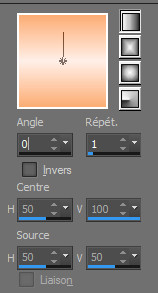
Calques -
Nouveau calque Raster
Sélections -
Charger/enregistrer une sélection - charger
la sélection à partir du disque
Repérer la sélection
"DDC_sel_02_vir.PspSelection
"
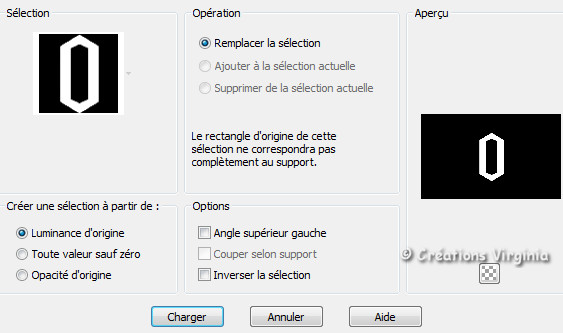
Cliquer sur "Charger"
Outil Pot de peinture

Appliquer le dégradé dans la sélection.
(Gardez la sélection).
Effets - Modules
externes - Graphics Plus -
Quick Tile 1
Configuration : par défaut
Sélections -
Ne rien sélectionner.
Vous devriez avoir ceci :
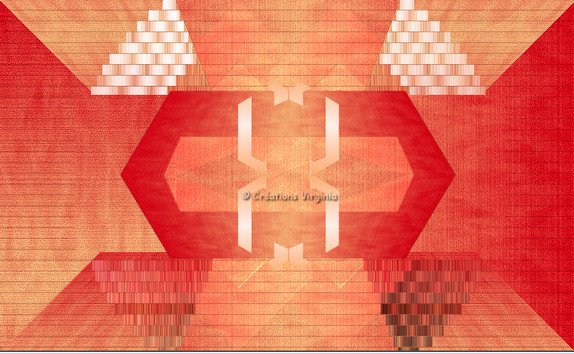
Étape 11
Effets -
Effets d'image
- Décalage
Configuration : Horizontal =
-350 - Vertical =
0
Calques -
Dupliquer
Image - Miroir
-
Miroir
Horizontal
Calques -
Fusionner - Fusionner le calque de dessous
Palette
des calques
Changer le Mode
du calque
pour
Lumière Douce
Effets -
Filtre Personnalisé -
Emboss 3
Effets - Modules
externes - Alien Skin - Eye candy 5 -
Impact -
Perspective Shadow
Settings : Drop Shadow Blurry
Onglet Basic :Onglet Basic : Overall opacity = 50
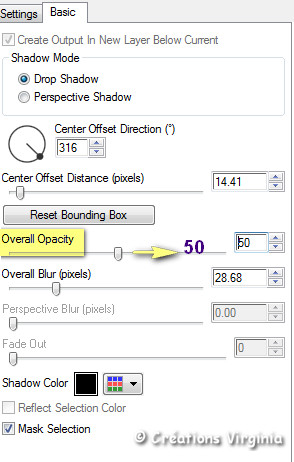
Étape 12
Palette des
Calques
Activer le 3ème calque
en partant du haut de la pile ( = Copie
de Copie 2 sur raster 1)
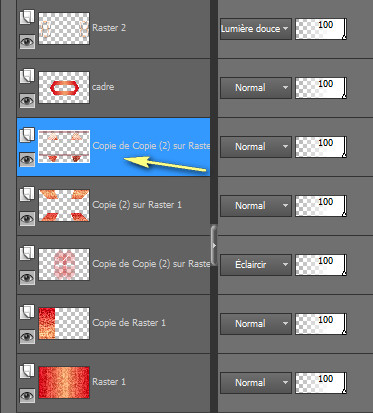
Effets - Modules
externes - Alien Skin - Eye candy 5 -
Impact -
Perspective Shadow
(Ne pas modifier le réglage).
Étape
13
Palette des
Calques
Activer le calque du dessus = "Cadre"
Sélections -
Sélectionner Tout
Sélections - Flottante
Sélections - Statique
Effets -
Effets Géométriques -
Cercle
Configuration :
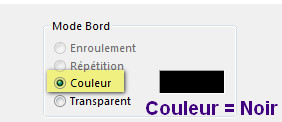
Sélections -
Ne rien sélectionner
Vous devriez avoir ceci :
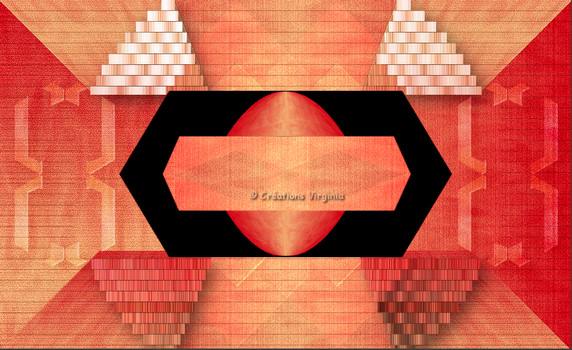
Étape
14
Outil Baguette Magique

Configuration : Mode = Ajouter
- Tolérance = 10

Cliquer dans
la partie noire du cadre pour la sélectionner.
Sélections -
Modifier - Agrandir de 2 Pixels
Appuyer sur la Touche "suppr"
 (Delete) de votre clavier.
(Delete) de votre clavier.
Sélections
- Ne rien sélectionner.
Étape
15
Calques -
Dupliquer
Image -
Redimensionner
Redimensionner à 50 %
Effets -
Effets d'image
- Décalage
Configuration : Horizontal =
-350
- Vertical =
0
Calques -
Dupliquer
Image - Miroir
-
Miroir
Horizontal
Calques -
Fusionner - Fusionner le calque de dessous
Palette
des calques
Changer le Mode
du calque
pour Multiplier
Étape 16
Palette des Calques
Activer le calque "Cadre"
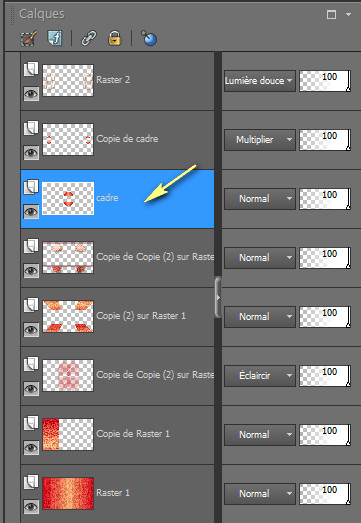
Effets - Modules
externes - Mura's Meister
-
Copies
Configuration :
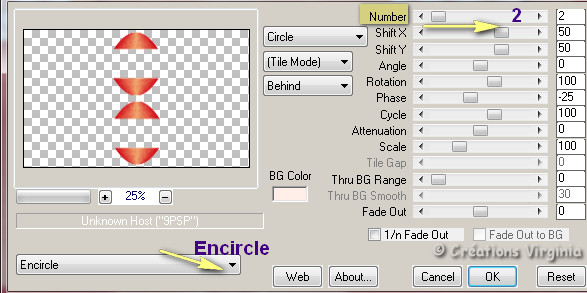
Palette
des calques
Mode
du calque
=
Eclaircir
Opacité =
50
(Note : n'hésitez pas à changer le Mode du calque et
l'opacité en fonction de votre choix de couleurs)
Étape 17
Palette
des calques
Activer le calque du haut de la pile
Ouvrir le tube "decor_dame_de_coeur.pspimage " (décoration)
Edition - Copier
Retourner à votre tag
Edition - Coller comme nouveau calque.
Effets -
Effets d'image
- Décalage
Configuration : Horizontal = 0
- Vertical =
90
Palette
des calques
Mode
du calque
= Luminance Héritée
Effets - Modules
externes - Alien Skin - Eye candy 5 -
Impact -
Perspective Shadow
(Ne pas modifier le réglage).
Étape 18
Palette Styles et Textures
Choisir une nouvelle couleur plus foncée pour le Premier
Plan.
J'ai choisi la couleur #ae2419

Image - Ajouter des bordures - Symétrique = coché
1 Pixel - Couleur = #ae2419

Edition - Copier
Edition - Coller comme
nouvelle image
(Laisser cette image en attente, nous aurons besoin à
l'étape 20 )
15 Pixels - Couleur = #ffefe8

2 Pixels
- Couleur = #ae2419

Étape 19
Ouvrir le tube " HeartPendants.pspimage " (2
coeurs)
Edition - Copier
Retourner à votre tag
Edition - Coller comme nouveau calque.
Image -
Redimensionner
Redimensionner à 85 %
Réglage -
Teinte et Saturation
- Coloriser
Configuration :
Teinte = 20
- Saturation = 140
Effets -
Effets d'image
- Décalage
Configuration : Horizontal =
395 - Vertical =
108
Effets - Modules
externes - Alien Skin - Eye candy 5 -
Impact -
Perspective Shadow
(Ne pas modifier le réglage).
Étape 20
Image - Ajouter des bordures
45 Pixels - Couleur = #ffffff

Sélectionner la bordure blanche
Retourner à
l'image laissée en attente à l'étape 18.
Edition -
Copier
Retourner à votre tag
Edition -
Coller dans la sélection
Réglage - Flou
- Gaussien
Rayon = 25
Effets - Modules
externes - I.C.NET Softwares - Filters
Unlimited - [AFS
Import] - Sqborder 2
Configuration : par défaut
Effets - Modules Externes -
AAA Frames -
Foto Frame
Configuration :
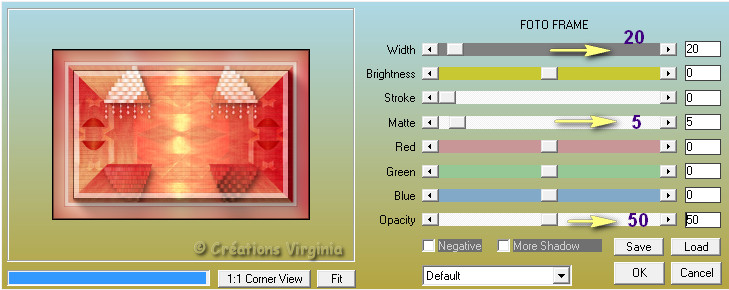
Sélections -
Inverser
Effets - Effets
3D - Ombre de Portée
0 - 0 - 60 - 30 / Couleur = Noir
Sélections -
Ne rien sélectionner
Étape 21
Ouvrir le tube "ln_hugs&kisses_deco5.png " (flèche)
Edition - Copier
Retourner à votre tag
Edition - Coller comme nouveau calque.
Image -
Redimensionner
Redimensionner à 95 %
Réglage -
Teinte et Saturation
- Coloriser
Configuration :
(Ne
pas modifier le réglage).
Effets -
Effets d'image
- Décalage
Configuration : Horizontal =
-350
- Vertical =
0
Effets - Modules
externes - Alien Skin - Eye candy 5 -
Impact -
Perspective Shadow
(Ne pas modifier le réglage).
Étape 22
Palette Styles et Textures
Mettre la couleur #d40317
 en Arrière Plan
en Arrière Plan
Calques -
Nouveau calque Raster
Sélections -
Charger/enregistrer une sélection - charger
la sélection à partir du disque
Repérer la sélection
"DDC_sel_03_vir.PspSelection
"
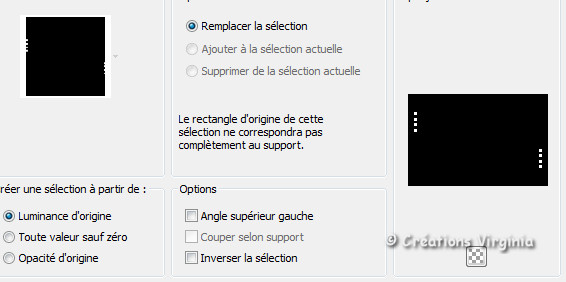
Cliquer sur "Charger"
Outil Pot de peinture

Avec le bouton droit de la souris, appliquer la couleur
#d40317
 dans la sélection. dans la sélection.
Effets - Modules
externes - Alien Skin - Eye candy 5 -
Impact -
Glass
Onglet
Settings
: Clear, No drop Shadow
Onglet Basic
:
Bevel Width = 15
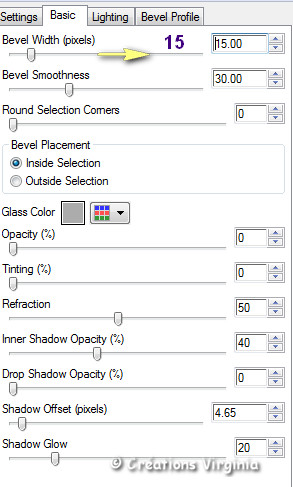
Sélections -
Ne rien sélectionner.
Effets - Effets
3D - Ombre de Portée
0 - 0 - 100 - 1 / Couleur = Noir
Étape 23
Palette Styles et Textures
(La couleur #ae2419
 est en Premier Plan).
est en Premier Plan).
Mettre la couleur #f000000
 en Arrière Plan
en Arrière Plan
Ouvrir la
fenêtre de configuration du dégradé de Premier plan
Onglet Dégradé
Style
Linéaire
-
Angle = 45 - Répétitions à
1 -
Inverser = coché
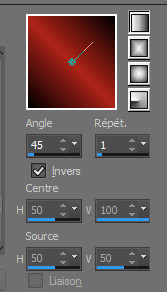
Claques -
Nouveau Calque Raster
Sélections -
Charger/enregistrer une sélection - charger
la sélection à partir du disque
Repérer la sélection
"DDC_sel_04_vir.PspSelection
"
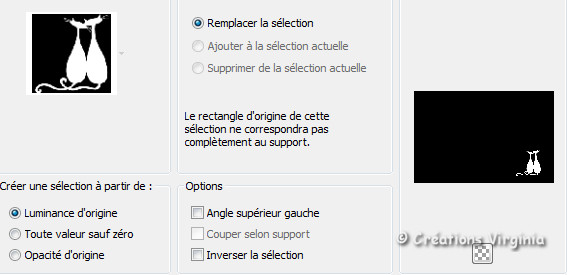
Cliquer sur "Charger"
Outil Pot de peinture

Appliquer le dégradé de Premier Plan dans la sélection.
Effets -
Effets de Textures
- Torchis
Configuration :
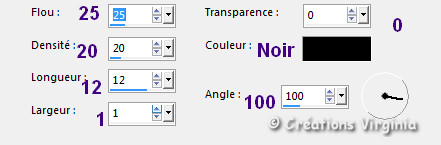
Réglage -
Netteté
-
Netteté
Sélections -
Ne rien sélectionner.
Effets - Effets
3D - Ombre de Portée
5 - 20 - 40 - 40 / Couleur = Noir
Étape 24
Ouvrir le tube " OBG_GIRL_758.pspimage" (femme)
Edition - Copier
Retourner à votre tag
Edition - Coller comme nouveau calque.
Image -
Redimensionner
Redimensionner à 85 %
Effets -
Effets d'image
- Décalage
Configuration : Horizontal =
20 - Vertical =
-15
Effets - Effets
3D - Ombre de Portée
25 - 20 - 30 - 50 / Couleur = Noir
Refaire cet
effet
-5 -
-20 - 20 - 50 / Couleur =
Noir
Image -
Ajouter
des bordures
1 Pixel - Couleur =  #ae2419 #ae2419
Étape 25
Ouvrir le tube " Dame_de_coeur_WA Val_vir.pspimage " (texte)
Edition - Copier
Retourner à votre tag
Edition - Coller comme nouveau calque.
Image -
Redimensionner
Redimensionner à 80 %
Bien placer en
bas et à gauche, comme ceci :

Effets - Effets
3D - Ombre de Portée
10 - 10 - 30 - 20 / Couleur = Noir
Étape
26
Ajouter votre signature
Couches -
Fusionner -
Calques visibles
Image -
Redimensionner
Cocher - Redimensionner
tous les calques
J'ai redimensionné à 950 Pixels de Largeur.
Réglage
-
Netteté - Masque
flou
Configuration : 2 -
60
- 2 - Luminance uniquement = coché
Voilà, votre tag est terminé.
Il ne vous reste plus qu'à l'enregistrer
en format .jpg.
J'espère que vous avez aimé ce tutoriel, merci de
l'avoir fait :)
Autre résultat
Ce résultat est celui de Corinne,
qui a eu la gentillesse de tester mon tutoriel.
Merci beaucoup Corinne :)
Vous pouvez retrouver
Corinne ici :
L'atelier de la Créamanie
Nous vous souhaitons toutes deux une bonne création !

Autre résultat
Tube femme de Lori Rae

Autre résultat
Cette superbe
version a été réalisée par
Corinne,
qui a également eu la gentillesse de tester mon tutoriel.

Autre résultat
Hartelijk bedankt
Angela, merci pour ta traduction
en
 et ta
magnifique création ! et ta
magnifique création !

Autre résultat
Merci
Byllina
pour ta traduction en
 et ta splendide version !
et ta splendide version !

Autre résultat
Merci Stella
pour ta traduction
en
 et ta merveilleuse
version ! et ta merveilleuse
version !

Autre résultat
Merci
Andrea
pour ta traduction en
 et ta très belle version !
et ta très belle version !

Autres résultats
Ce 2 magnifiques versions
ont été
réalisées par Ktou
(KtouArtDesigns)
: un grand merci à toi Ktou pour
ce cadeau d'amitié :)


Vos versions
Merci
Colette

Merci
Mary (LBDM)


Merci
Estrella

Merci
France

Merci
Garances
Vous pouvez trouver les magnifiques tutoriels de
Garances ici :
http://www.psp-la-passion-d-alyciane.fr/tutoriel de
Garances.html

Merci
Mamy Annick


Merci
Gio
pour
tes 2 superbes versions


Merci
Greet

Merci
Michelle
(Mamiemiche)

Merci
Viviane

Merci
Charmin

Merci
Noëlla

Merci
Alyciane


Merci
Carine


Merci
Françoise

Merci
Mimi

Merci
Carmen

Merci
Huguette

Merci
Kalanne

Merci
Calimero !

Bonne Saint
Valentin !

Retour à mon menu Tutoriels
Retour à mon menu principal

Pour accéder aux
magnifiques tutoriels et traductions du site de Sylvie, cliquez sur ce bouton :

Pour
m'écrire, cliquez sur ce logo
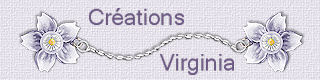
© Créations
Virginia
Tous droits réservés
2017 |